Как да промените часа на лаптоп с Windows 10
 Почти всички съвременни устройства имат режим за показване на дата и час на екрана. Това е необходимо за точна синхронизация на работата и взаимодействието с други потребители онлайн. В ежедневието ни е изключително необходимо да знаем точния час и дата, за да се ориентираме точно и да се придържаме към определен график.
Почти всички съвременни устройства имат режим за показване на дата и час на екрана. Това е необходимо за точна синхронизация на работата и взаимодействието с други потребители онлайн. В ежедневието ни е изключително необходимо да знаем точния час и дата, за да се ориентираме точно и да се придържаме към определен график.
Разбира се, нашата система за отчитане на времето не е перфектна, но с правилната настройка можем да поддържаме относителна последователност. Ето защо е много важно да конфигурирате правилно сензорите и да ги синхронизирате с часовата зона, в която се намира потребителят. Почти всички съвременни компютри имат няколко метода за настройка. В нашата статия ще разгледаме всеки от тях подробно и ще споделим полезни съвети при настройката.
важно! В някои случаи повреда във времето при рестартиране на системата може да показва проблем с твърдия диск; ако проблемът продължава, твърдият диск може да стане фрагментиран; в този случай се свържете със специалист за помощ.
Съдържанието на статията
Как да промените часа в Windows 10?
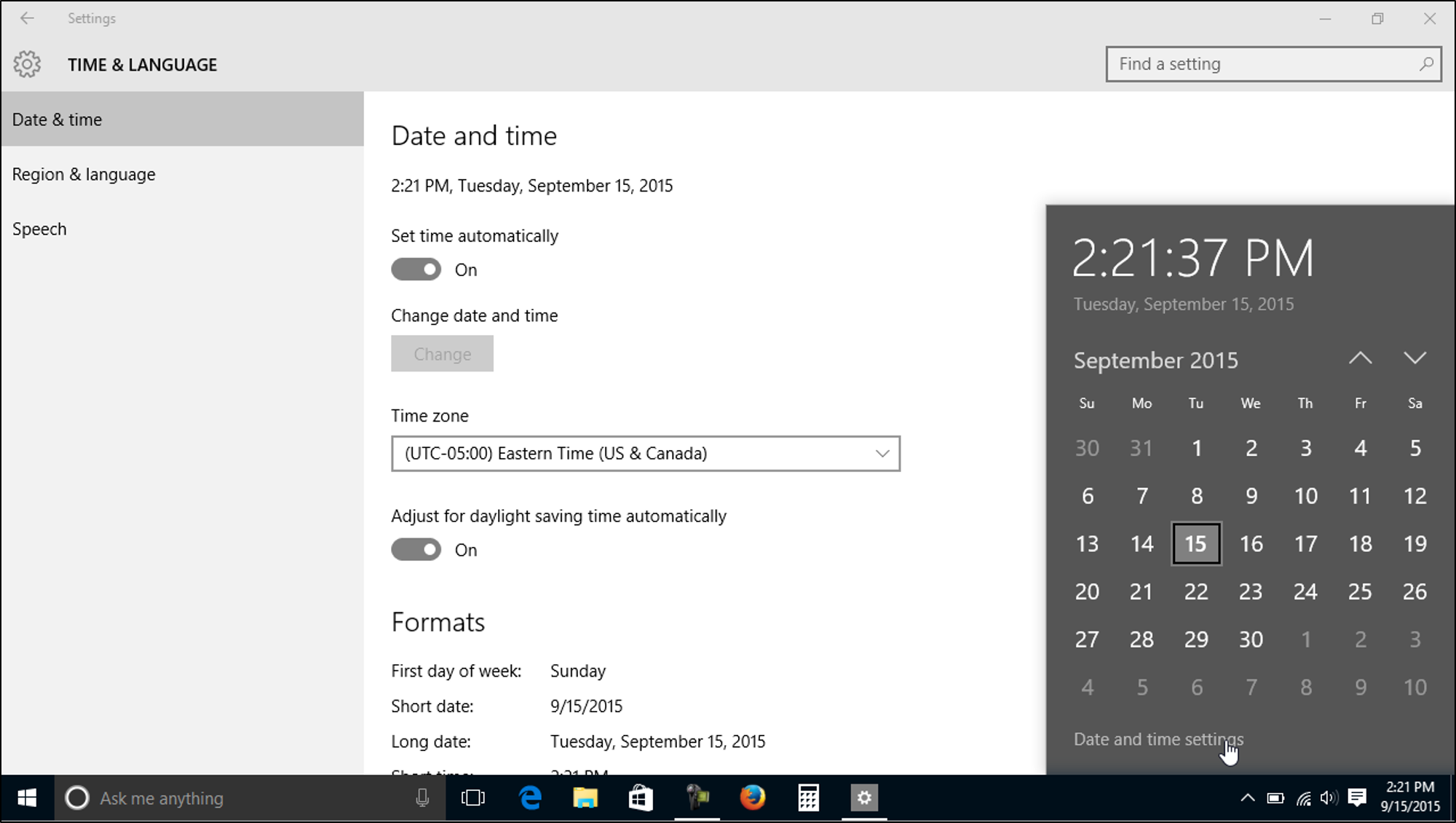 Причините, поради които трябва да промените индикатора за време, може да са различни, в зависимост от това принципът на настройка ще бъде различен. Обикновено всички съвременни устройства автоматично се настройват на фабричните настройки. Когато го включите за първи път, системата сама ще ви подкани да промените настройките.Ако сте доволни от всичко, можете да оставите въведените параметри. Ако е необходимо, можете да направите корекции, като използвате една от следните опции:
Причините, поради които трябва да промените индикатора за време, може да са различни, в зависимост от това принципът на настройка ще бъде различен. Обикновено всички съвременни устройства автоматично се настройват на фабричните настройки. Когато го включите за първи път, системата сама ще ви подкани да промените настройките.Ако сте доволни от всичко, можете да оставите въведените параметри. Ако е необходимо, можете да направите корекции, като използвате една от следните опции:
- Най-удобният начин е автоматичното синхронизиране на системата с часовата зона. За да направите това, щракнете с десния бутон върху иконата на часовника в долния десен ъгъл. От списъка с действия, който се показва, изберете реда, който казва „промяна на дата и час“. След това трябва да се появи диалогов прозорец с опции за конфигурация. Изберете елемента за автоматична настройка на времето в съответния раздел. Този метод е подходящ, ако часовата зона съответства на настройката на компютъра.
- Във втория случай трябва да зададете часовата зона. За да направите това, влезте в главното меню за дата и час, както е описано по-горе. След това отидете в съответния раздел, в реда с избора на часова зона, задайте необходимия регион на пребиваване. При някои модели първо трябва да деактивирате автоматичното разпознаване на времето.
- Ако системата показва неправилни данни при изпълнение на предишните методи, възможно е да конфигурирате дисплея ръчно. За да направите това, както преди, отидете в раздела за регулиране на необходимия индикатор. В прозореца, който се отваря, изберете „промяна на дата и час“, щракнете върху бутона с надпис „промяна“. Въведете всички стойности ръчно и запазете промените. Затворете прозореца, проверете дисплея в долния десен ъгъл на екрана.
Има и други начини да стигнете до необходимата настройка, можете да преминете през контролния панел, командния ред или чрез търсене в стартовото меню. Основната им задача не се променя.След като стигнете до желания раздел, използвайте описаните по-горе методи, за да конфигурирате правилно и бързо всички индикатори.
важно! В различните модели устройства и операционни системи пътят до настройките може леко да се различава поради променения интерфейс. Фокусирайте се върху основните точки, за да намерите бързо необходимия път.
Защо времето на лаптопа „скача“ от само себе си?
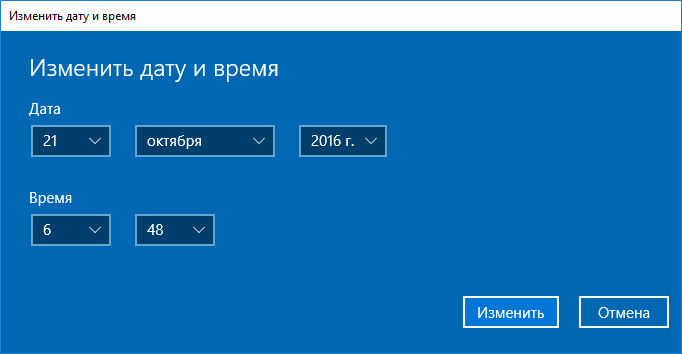 Понякога след продължителна употреба потребителите забелязват промяна в индикаторите, сякаш часовникът спира и стартира сам. В допълнение към неудобството по време на ориентация, това може да служи като знак за сериозни проблеми и повреди в системата. Най-често причината за това явление е следната:
Понякога след продължителна употреба потребителите забелязват промяна в индикаторите, сякаш часовникът спира и стартира сам. В допълнение към неудобството по време на ориентация, това може да служи като знак за сериозни проблеми и повреди в системата. Най-често причината за това явление е следната:
- Часовата зона, в която се намирате, не съвпада със зададената в системата.
- Батериите на дънната платка са изтощени.
- Повреда в софтуера и драйвера, остаряла версия.
- Твърдият диск не работи по време на продължителна употреба, той може да се разпадне на компоненти, така че всеки път става по-трудно за системата да сглобява файлове на части. В резултат на това работата се забавя и всички основни параметри се губят.
Ако самостоятелното решаване на проблема не доведе до резултати, трябва да потърсите професионална помощ от сервиз или сервизен център.





